Se você deseja obter um reembolso na compra de um aplicativo, música, filme, programa de TV ou livro na App Store ou iTunes, pode ir diretamente à Apple e solicitá-lo em qualquer momento.
É muito mais fácil obter um reembolso no PS4, pois temos estipulaciones restritas sobre quando podemos solicitar um reembolso por conteúdo digital, embora seja necessário um bom motivo para o reembolso: não é possível usar o processo de reembolso sozinho para “provar” aplicações Prêmio que realmente não quer pagar.
Mas eu disse isso, se você acidentalmente comprar uma música na iTunes Store ou baixar um aplicativo Prêmio que não funciona no seu iPhone ou iPad, é muito provável que você tenha direito a um reembolso total pela parte da Apple. A continuação te explicamos como recuperar seu dinheiro da App Store e do iTunes no iPhone, iPad, Mac e PC.
Como obter um reembolso a partir do seu iPhone ou iPad
Abra o aplicativo Mail e encontre a fatura de “Tu recibo da Apple” incluindo o aplicativo, música ou filme para o qual você deseja obter um reembolso.
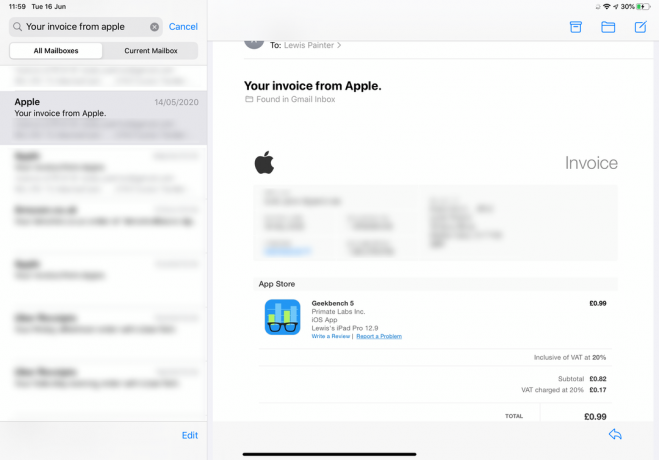
Pulsa ‘Relatar um problema’ junto à compra que deseja que você reembolse.
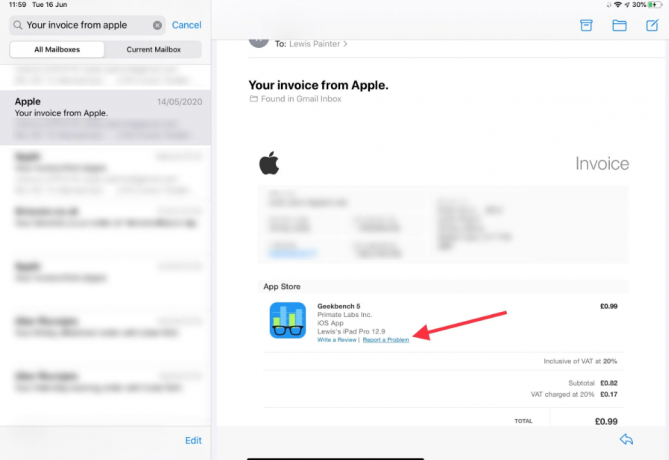
Te llevará a la página de informe de problemas de Apple en Safari: introduza tu ID de Apple para continuar.
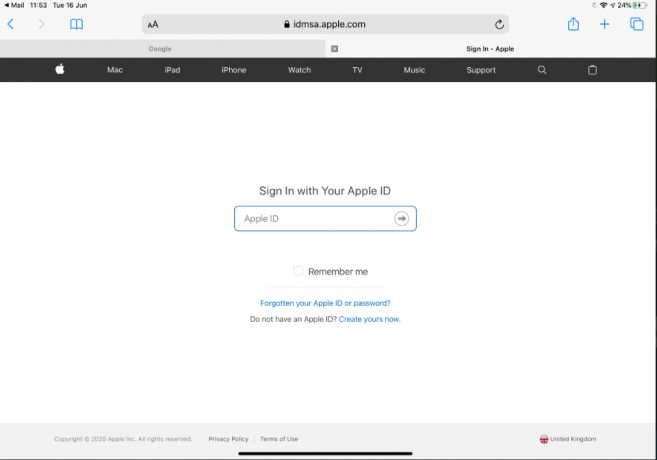
Toque ‘Escolha o problema’ e selecione o motivo apropriado da lista descompactável.
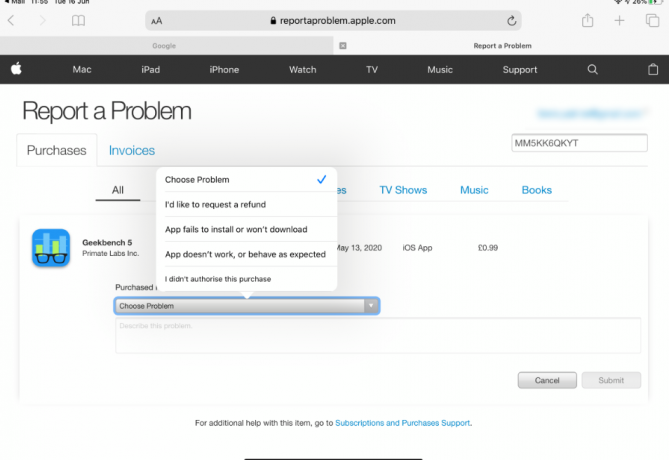
Toque ‘Enviar’ para enviar sua solicitação à Apple.
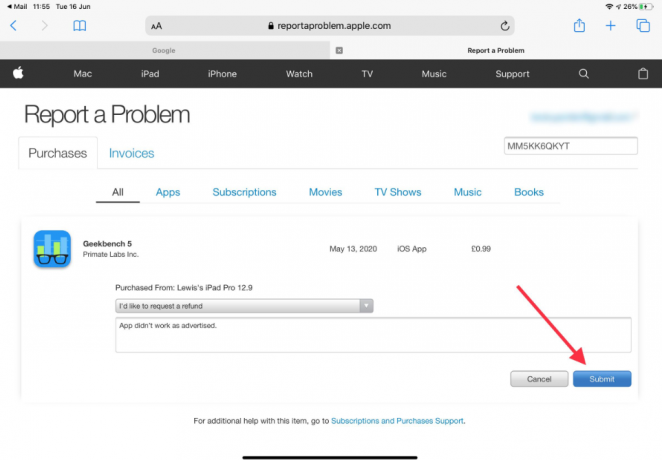
Dependendo do motivo do seu reembolso, é provável que você tenha que esperar alguns dias – se for aprovado, por suposto.
Como obter um reembolso usando o iTunes no PC ou Mac
Se estiver em um Mac ou PC e tiver o iTunes instalado, você pode solicitar um reembolso da App Store ou do iTunes através do reprodutor de música da Apple.
Abra o iTunes no seu PC ou Mac.
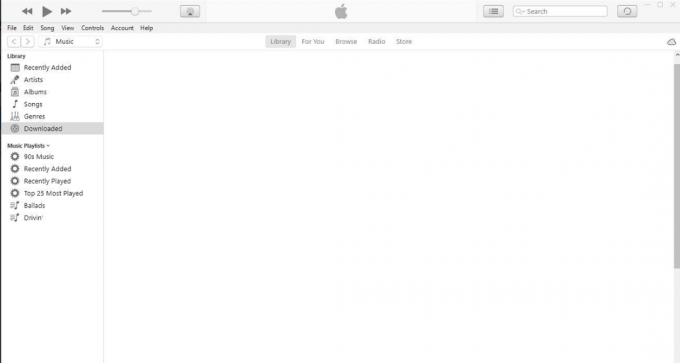
Clique em 'Conta > Ver minha conta'.
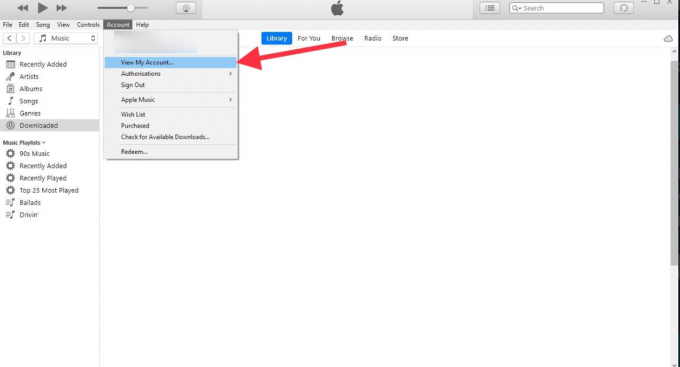
Apresente seu ID da Apple.
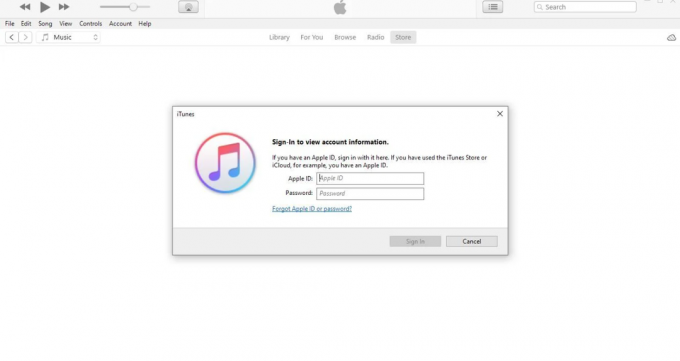
Na seção ‘Histórico de compras’, clique em ‘Ver tudo’.

Localize la aplicación o el contenido por el que deseja un reembolso. Si no lo encuentras, ajuste el plazo en el menú desplegable de la parte superior izquierda.
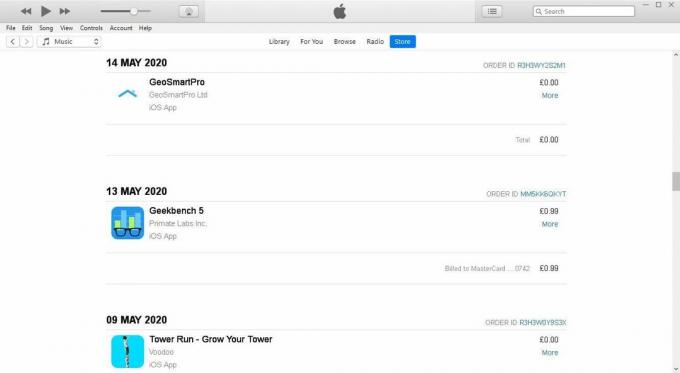
Clique em ‘Mais’ junto com o conteúdo que deseja que você reembolse.
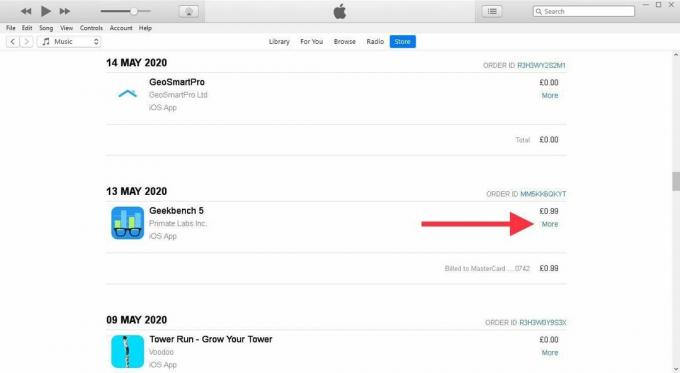
Haz clic en ‘Reportar un problema’ – debería aparecer debajo del contenido, en lugar de la derecha del mismo.
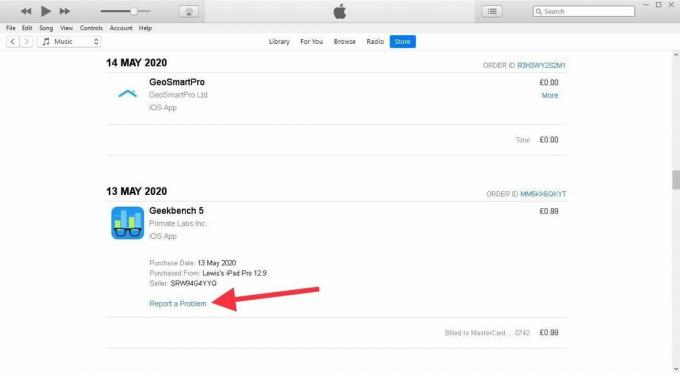
Nesse ponto, você será redirecionado para o site da Apple Report a Problem em seu navegador e pedirá que inicie a sessão mais uma vez.
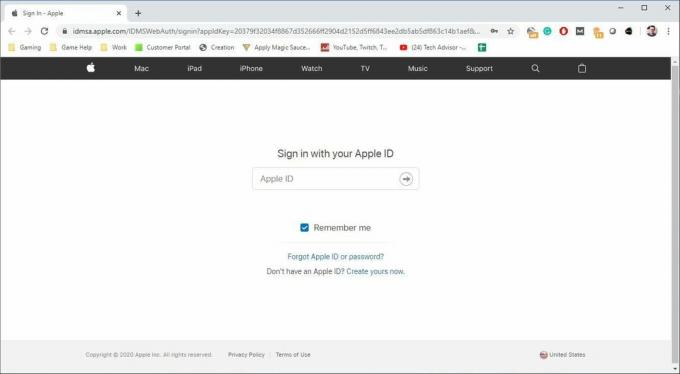
Clique no menu desligável ‘Como posso ajudá-lo?’ e selecione ‘Solicitar um reembolso’.
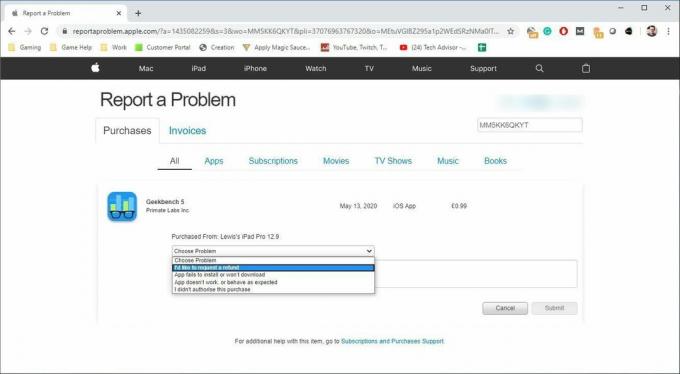
Adicione qualquer informação adicional no campo de texto abaixo e clique em 'Enviar' para enviar sua solicitação à Apple.
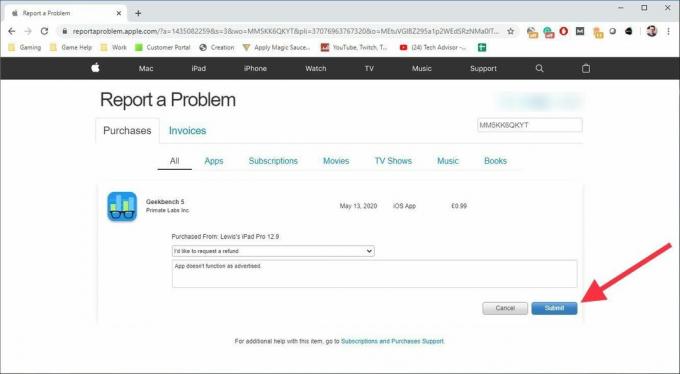
Se o motivo for bom o suficiente, deberías receber seu reembolso em alguns dias.
Como obter um reembolso via web
Se você usa o MacOS Catalina, que não inclui o iTunes, ou se simplesmente deseja evitar o uso do reprodutor de música da Apple, também pode solicitar um reembolso via web no seu PC ou Mac.
Dirige a reportaproblem.apple.com e inicie a sessão com o seu ID da Apple
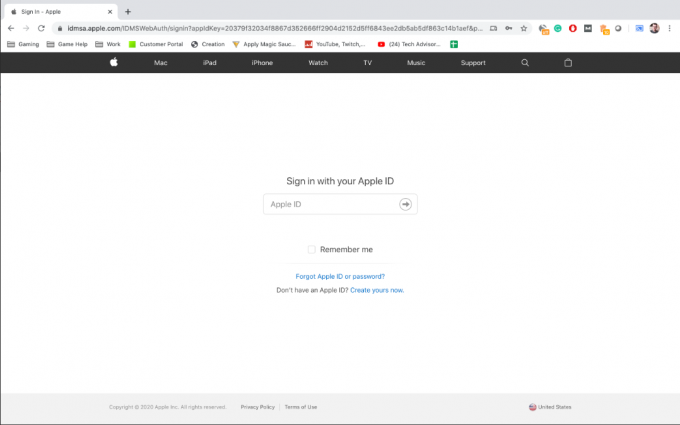
Selecione a guia apropriada para encontrar o conteúdo que deseja reembolsar: Todo, Música, Filmes, Programas de TV, Aplicativos e Livros.
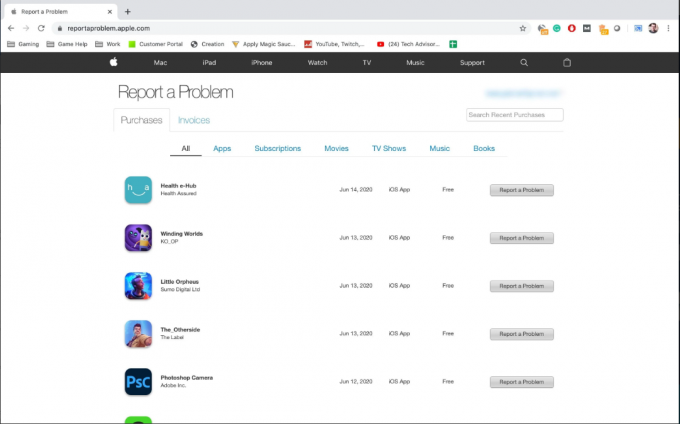
Desplázate hacia abaixo para encontrar tu compra y haz clic en 'Informar de un problema' a la derecha de la misma.
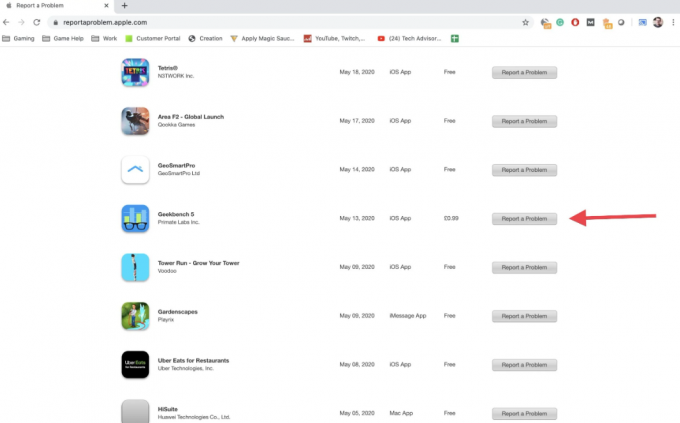
Clique em 'Elegir problema' e selecione seu problema no menu descompactável. Apresente o motivo do seu reembolso se for necessário.
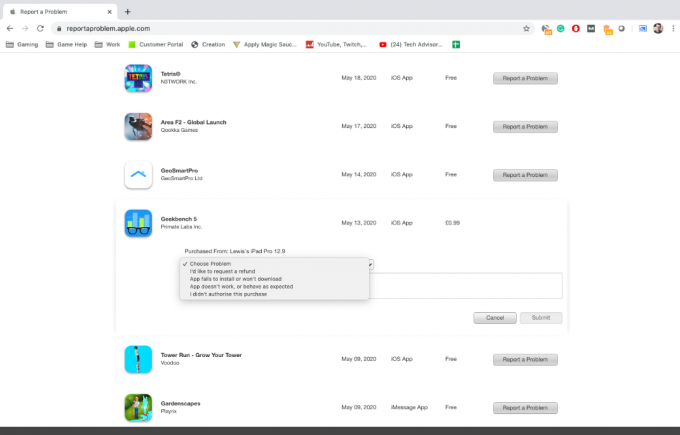
Pressione ‘Enviar’ para enviar sua solicitação de reembolso à Apple.
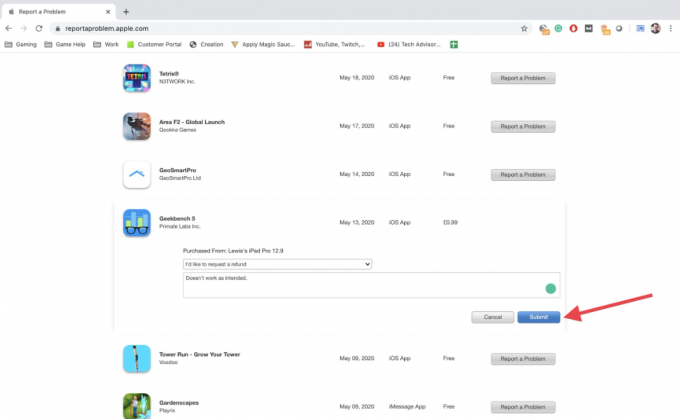
Da mesma forma que com os outros métodos mencionados acima, você deve receber o reembolso em alguns dias após a apresentação, sempre e quando for aprovado pela Apple.
Para obter mais conselhos práticos da Apple, consulte como esvaziar o cache do iPhone e como reiniciar também o Mac.
